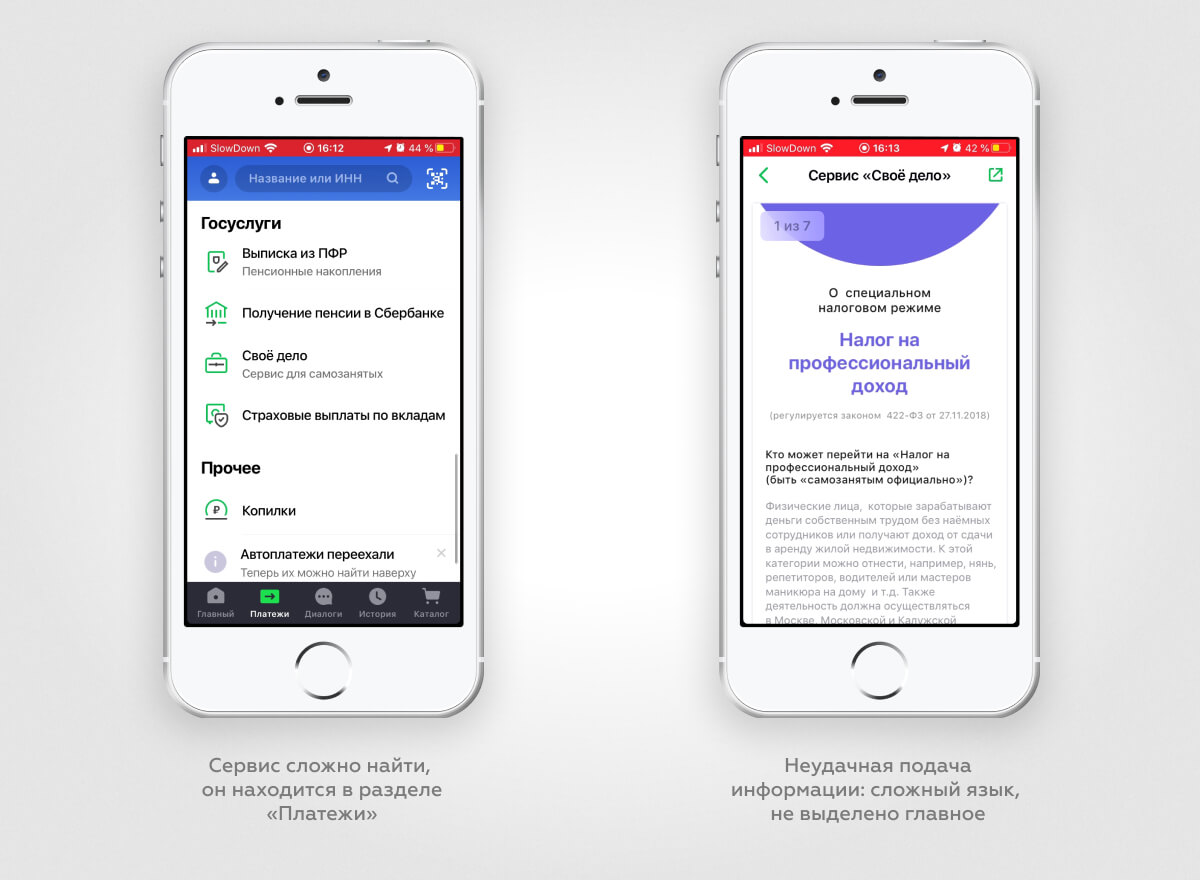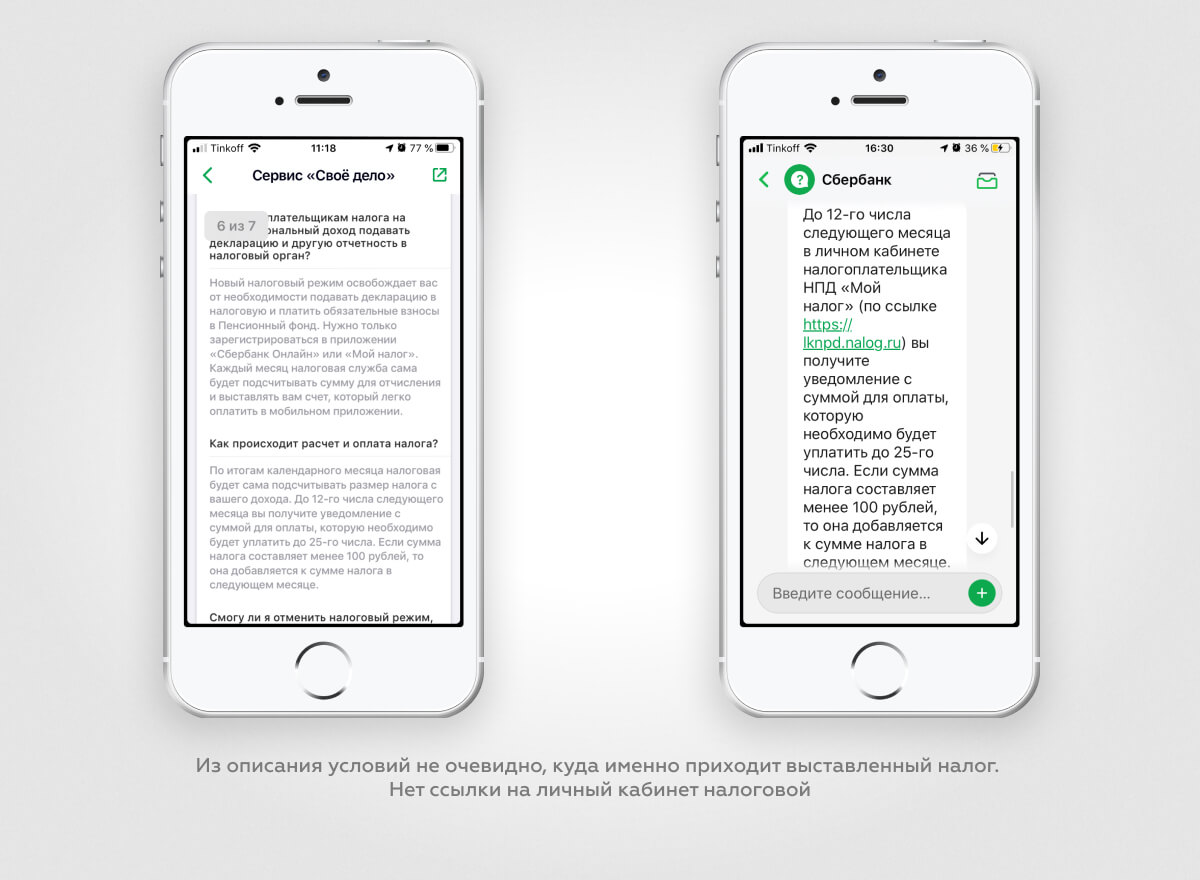Как сформировать чек самозанятому в приложении сбербанка
Обновлено: 25.04.2024
Ведение бухгалтерского учета, а также подготовка финансовых документов у самозанятых граждан осуществляется в упрощенном виде. Например, большинство необходимых операций можно проводить непосредственно в мобильном приложении. В свою очередь, одна из самых востребованных функций, которая может понадобится, это сформировать чек в Мой налог. Рассмотрим пошагово, как это можно сделать.
Что из себя представляет приложение Мой налог?
Мой налог – это специальное приложение налоговой службы РФ для плательщиков НПД (налога на профессиональный доход). С помощью него можно пройти регистрацию, а также работать на льготном режиме. Оно позволяет самозанятым гражданам дистанционно взаимодействовать с налоговыми органами без личного посещения отделения инспекции. Вместе с тем, в нем собран функционал по отчетности, ведению кассы, а также аналитических инструментов.
В свою очередь, работа с приложением максимально упрощена и не вызывает трудностей даже у людей без опыта работы с ним. Поскольку, многие действия автоматизированы, а расчеты происходят без участия пользователя. Например:
- Суммирование доходов;
- Начисление, а также расчет налогов;
- Применение ставок по налогу;
- Налоговый вычет;
- Проверка реквизитов плательщика;
- Оповещения о приближении периода оплаты взносов;
- Формирование справки о доходах.
Вместе с тем, самозанятый гражданин может легко сформировать чек в Мой налог, а затем выставить его покупателю.
Для чего необходимо формировать чек в Мой налог?
Постановка на налоговый учет и регистрация в качестве самозанятого обязывает гражданина вести свою предпринимательскую деятельность в рамках российского законодательства. Поскольку, вся операционная деятельность «завязана» на приложении, включая необходимость проводить в нем все платежные поступления, то и формировать чек потребуется в Мой налог.
В соответствии с 54 –ым Федеральным законом о применении ККТ, в частности, пунктом 2 статьи 1.2 при расчетах с клиентом продавец обязан выдавать кассовый чек в бумажном виде. Если же непосредственной взаимодействие между продавцом и покупателем отсутствует, то первый обязан организовать передачу чека в электронном формате. В свою очередь, он может быть отправлен на абонентский номер или по электронному почтовому адресу. Тогда печать чека на бумажном носителе не требуется, согласно пункта 5 этой же статьи.
Хотя, самозанятые граждане не обязаны использовать онлайн кассу или иные контрольно кассовые аппараты, действие федерального законодательства распространяется на них в полной мере. Как следствие, правила взаимоотношений с потребителями и защиты их прав должны неукоснительно соблюдаться.
Как выдавать чек?
Самозанятые могут принимать оплату от клиентов различными способами:
- Наличными денежными средствами;
- На свою банковскую карточку;
- С помощью электронных платежных систем;
- На расчетный счет;
Однако, независимо от типа платежа кассовый чек формируется в обязательном порядке. Всего существует два варианта его выставления:
Если расчет производится в торговой точке или во время доставки при личном взаимодействии с покупателем, а также через своего представителя. В таком случае чек передается сразу напрямую;
Если оплата проходит заочно по безналичному расчету без встречи покупателя с продавцом. При таких обстоятельствах чек направляется по электронной почте не позднее 9 числа, следующего за расчетным, месяце.
Как сформировать чек в Мой налог?
Если клиенту требуется чек в бумажном виде, то продавец может распечатать его с компьютера, переслав электронную версию себе на почту.
Стоит отметить, что при выдаче распечатанных чеков удобнее использовать веб-версию приложения непосредственно с компьютера (ноутбука), к которому подключен принтер.
Сформировать чек в Мой налог из веб-приложения можно следующим образом:
Если самозанятому необходимо аннулировать чек в Мой налог, то такой функционал так же присутствует. Для этого необходимо:
- Перейти на страницу выручки;
- Найти раздел «История операций»;
- Найти в списке нужную транзакцию;
- Нажать на красный крест справа от нее;
- Выбрать причину аннулирования (возврат средств или ошибочное формирование чека), а также нажать соответствующую кнопку;
- Действие завершено.
Как выглядит чек от самозанятого?
Формат выставляемого чека от самозанятого должен соответствовать требованиям 14 –ой статьи ФЗ № 422. Неотъемлемыми атрибутами такого документа являются:
Хочешь получать повышенное бонусное вознаграждение и ускорить выплаты? Регистрируйся в качестве самозанятого в приложении "Мой налог".

Подробная инструкция: как стать самозанятым
Оформи самозанятость с помощью приложения "Мой налог" и получи сразу несколько существенных преимуществ!
Оформление займет несколько минут. Ниже приводим подробную инструкцию как сделать это максимально быстро и просто.



Для регистрации в качестве плательщика налога на профессиональный доход (самозанятого) хватит паспорта. На телефоне или планшете должна работать камера: нужно будет отсканировать с ее помощью фотографию и сделать селфи. Заполнять заявление не придется: приложение распознает и внесет данные автоматически.




Вам придет код по смс. Он понадобится для подтверждения номера. Такая проверка защищает от регистрации без вашего ведома.
Поднесите его к камере телефона в развернутом виде. Программа распознает данные для заполнения заявления.


Фотографию нужно сделать на камеру телефона, с которого регистрируетесь. Произойдет сверка вашей фотографии с фото в паспорте.




В личном кабинете поставьте все настройки под себя: выберите регион, сферу деятельности, а также привяжите банковскую карту, на которую будет приходить доход. Налог облагается только в том случае, если на доход будет сформирован чек.
Чтобы получать выплаты, нужно сделать привязку к нашему банку-партнеру.
Таким образом, мы сможем автоматически формировать чеки от твоего лица на все выплаты, которые ты получаешь от нас.
Обрати внимание, что чеки будут формироваться только на выплаты от нашей платформы! Привязка займет несколько минут. Сделать это нужно только один раз.
Налог будет насчитываться автоматически и оплатить его можно прямо в приложении.
Мы подготовили подробную инструкцию "Самозанятые: как подключить выплаты", она доступна по ссылке
Первый год эксперимента с самозанятыми оказался успешным: с 2020 года расширился список регионов для регистрации в этом статусе с 4 до 23, а к борьбе за клиентов подключились банки. Теперь они наравне с сервисом «Мой Налог» от ФНС предлагают регистрацию в качестве самозанятого прямо в мобильном приложении или в личном кабинете. Первыми подобный сервис в своих приложениях запустили Сбербанк, Альфа-Банк, Рокетбанк и Ак Барс Банк, а затем к ним стали присоединяться и другие участники рынка.
Читайте нас в Telegram
Рассказываем об инсайтах для развития цифровых сервисов и приглашаем на мероприятия Markswebb
Запуск сервиса для самозанятых отлично вписывается в концепцию экосистемы, которую многие банки сейчас развивают: скорее всего, в ближайшее время они будут активно развиваться и станут для банков must have. UX-исследователь Markswebb Женя Савельева прошла путь от регистрации самозанятости до оплаты первого налога в мобильном банке «Сбербанк-Онлайн» и проанализировала все этапы с позиции клиента и аналитика пользовательского опыта. В этой статье собраны основные выводы и рекомендации по результатам эксперимента.
Контекст
В свободное от исследований время Женя подрабатывает догситтером: берет собак (и кошек) жить к себе и заботится о них на время отъезда хозяев за небольшую плату. Регистрировать из-за этого ИП не имеет смысла: заработок в год меньше, чем страховые и пенсионные взносы, подавать декларацию из-за небольших сумм не хочется. Самое простое и выгодное решение — зарегистрироваться в качестве самозанятой и платить налог 4% вместо 13%.
Сбербанк одним из первых запустил сервис регистрации самозанятых, у Жени давно есть его карта, и мобильное приложение уже установлено на телефоне, в отличие от сервиса «Мой налог». Это было основным критерием выбора: при высоком недоверии к государственным сервисам и нежелании устанавливать еще одно приложение, пользователь скорее воспользуется для регистрации мобильным приложением или личным кабинетом своего банка. А если их несколько и только один сделал регистрацию самозанятых, он имеет все шансы стать основным, потому что наиболее полно соответствует потребностям клиента.
Поиск сервиса и изучение условий
Сервис регистрации самозанятых в приложении «Сбербанк-Онлайн» находится не в самом очевидном месте — в разделе «Платежи» под названием «Свое дело — сервис для самозанятых». Предполагается, что здесь будущий самозанятый найдет всю необходимую информацию для принятия решения, но на самом деле раздел не очень хорошо работает для онбординга: нет четкого позиционирования на целевую аудиторию, тексты формальные бюрократические.
Минусы:
- Неудачная подача информации: 7 страниц текста, в котором сложно ориентироваться.
- Неясно, чем статус самозанятого лучше работы вчерную или кому полезно поменять статус ИП на самозанятого.
Выглядит это следующим образом: из процесса регистрации клиент отправляется в общий раздел карт >> не понимает, какой продукт подойдет для самозанятых >> ищет информацию в интернете >> оформляет продукт >> возвращается к форме регистрации >> выбирает свою сферу деятельности >> привязывает карту >> отправляет заявку >> моментально получает две SMS с подтверждением: от Мой Налог и от Сбербанка. В приложении в этот момент ничего не меняется: по-прежнему доступна кнопка «Подключить сервис».
Плюсы:
- Можно выбирать несколько видов деятельности, есть поиск.
- Подробно описаны условия подключения.
- Есть экран с подтверждением данных: можно все перепроверить.
- На экране успеха есть информация о сроке постановки на учет.
- Приятно, что в SMS поздравляют и дарят бесплатный пакет услуг.
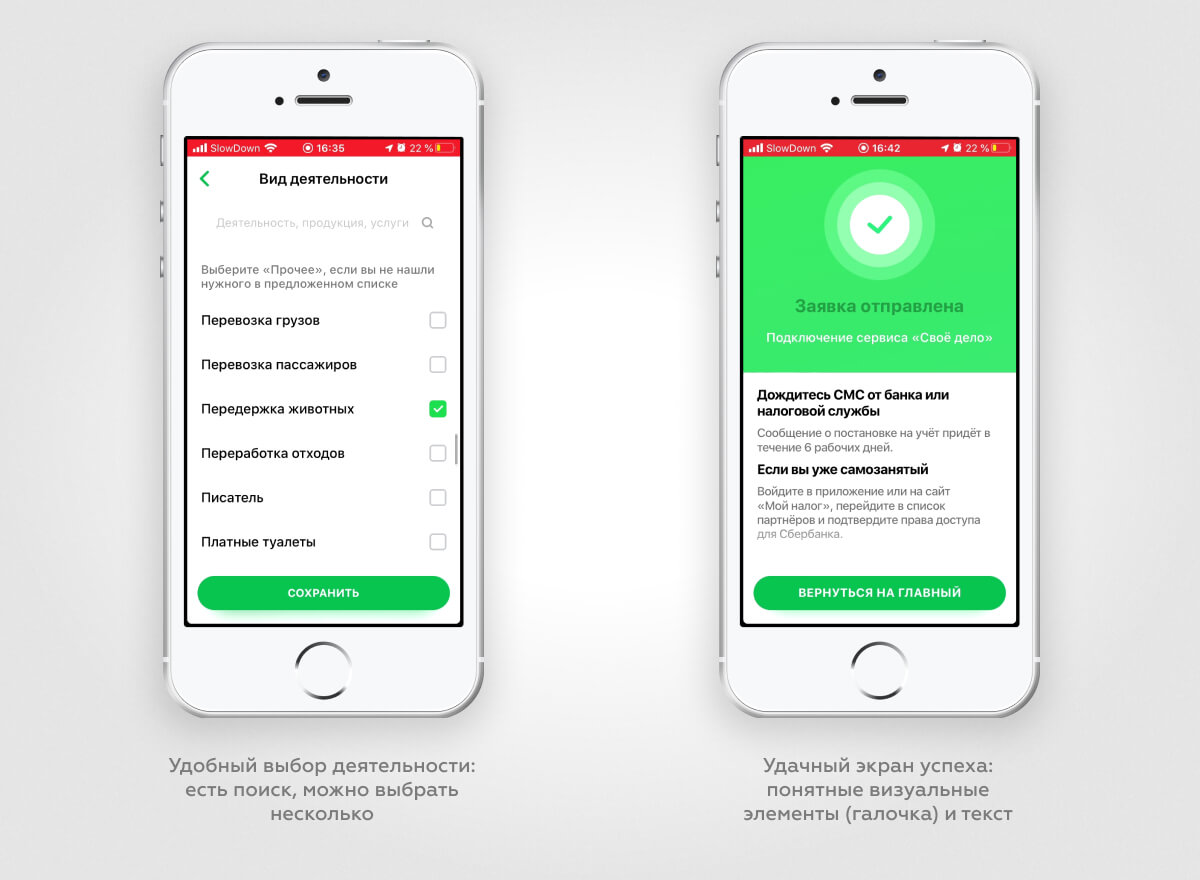
Минусы:
- Не объяснили, почему существующая карта не подходит для регистрации.
- В приложении нет информации, какая карта подходит для самозанятых, а ссылка из процесса регистрации ведет в общий раздел карт, а не на конкретный продукт.
- Экран успеха сообщает о регистрации в течение 6 рабочих дней, SMS-подтверждение от сервиса «Мой Налог» приходит сразу, а в приложении по-прежнему доступна кнопка подключения сервиса. Не понятно, SMS — это подтверждение регистрации и подключения сервиса или нужно дождаться дополнительного уведомления в течение шести дней. Неясно, отправлена ли заявка или произошел технический сбой.
- На бесплатный пакет услуг банк предлагает подписаться вне авторизованной зоны: предложение открывается не в приложении, а в WebView. Клиент должен вводить свой e-mail, хотя банк его уже знает и мог бы показать предзаполненное поле с возможностью редактирования.
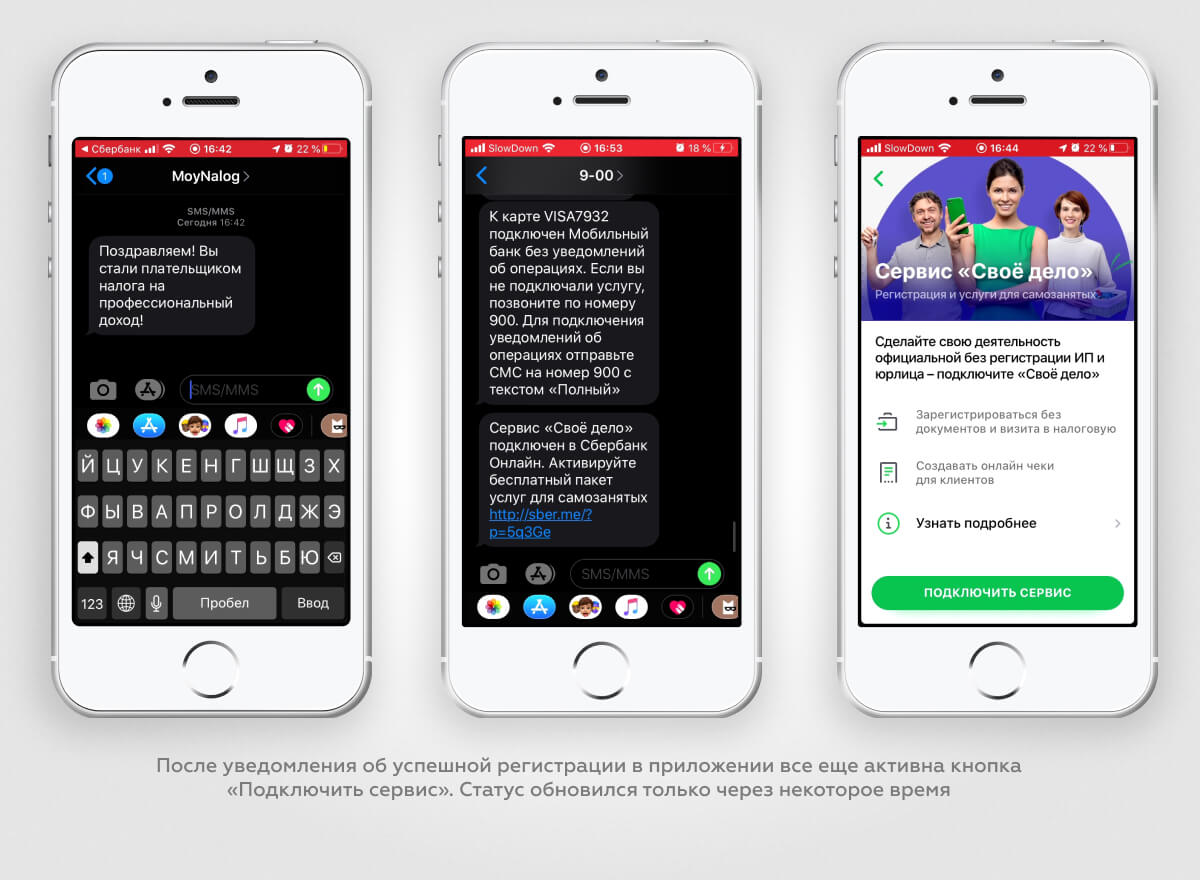
Учет доходов
В приложении «Сбербанк Онлайн» самозанятые могут учитывать доход, полученный на карту, выпущенную для деятельности самозанятого, а также на любую другую карты или наличными. В первом случае все происходит автоматически, во втором нужно самостоятельно выставить чек.
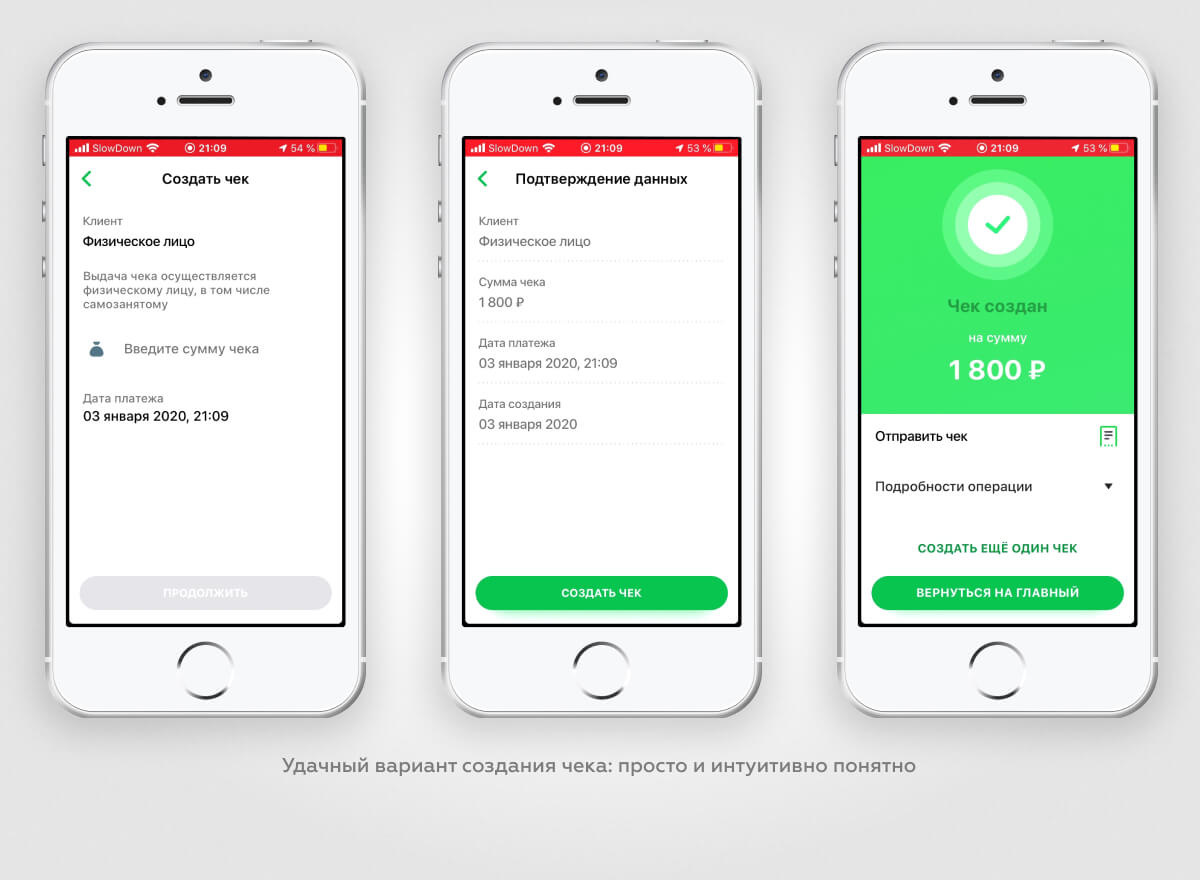
Плюсы:
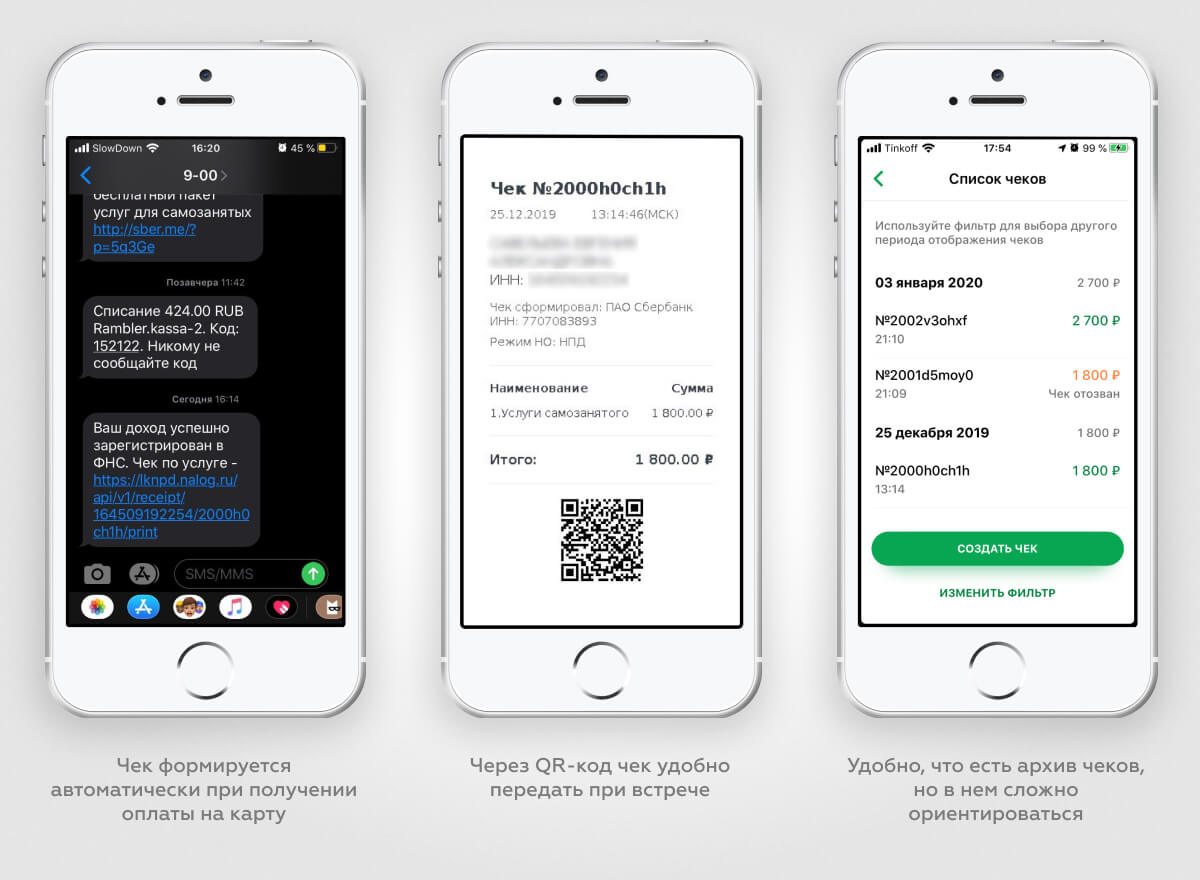
Минусы:
- Осталось неясным, почему не получилось создать чек за предыдущий месяц: то ли произошел технический сбой, то ли этого делать нельзя, потому что налоги выставляются до 12 числа следующего месяца, а эта дата уже прошла. Банк об этом никак не информирует, да и возможность выставлять чеки задним числом в приложении есть.
- В чеках будет сложно ориентироваться, если понадобится вспомнить, за какую услугу пришла оплата. Во-первых, чек нельзя переименовать или добавить примечание, во-вторых, нигде не написано, за что пришли деньги: на всех чеках одна и та же формулировка «услуги самозанятого».
- Нигде не отображается текущая сумма налога, которую нужно заплатить с конкретного дохода: из-за этого сложно контролировать, сколько денег должно быть на карте для оплаты налога, а сколько можно потратить.

Оплата налога
По описанию условий в приложении, сумма налога должна появляться после 12 числа следующего месяца, но в приложении самозанятый эту сумму и счет на оплату не видит. При обращении в чат оператор уточнила, что налоговая выставляет счет в Личном Кабинете налогоплательщика, хотя в приложении «Сбербанк Онлайн» информации об этом нет.
Можно оплатить квитанцию по QR-коду.
Минус:
Из описания условий ошибочно можно подумать, что счет будет выставлен в мобильном приложении «Сбербанк Онлайн». Нужно потратить много сил, времени и нервов, чтобы найти сумму налога и получить счет: очередной раз внимательно изучить условия в приложении, на сайте банка, в интернете и в итоге все равно обратиться в чат.
Как сделать хороший сервис для самозанятых в мобильном банке
- Необходимо системно продумать путь пользователей от регистрации до оплаты налога, чтобы избежать таких ошибок, как активная кнопка «Подключить сервис» после отправки заявки, выставление чека за прошлый период или отсутствие информации по важному вопросу (например, какая карта нужна для регистрации самозанятого).
- Сервис должен быть расположен в логичном месте, чтобы его легко было найти: например, в витрине новых продуктов. О запуске регистрации самозанятых можно дополнительно сообщить в виде рекламного баннера (который можно убрать, чтобы не мешался) или подсветить в списке цветом.
- В информации о режиме самозанятости должны быть четко описаны выгоды статуса: почему самозанятым быть выгоднее, чем вообще не платить налоги, в каком случае быть самозанятым выгоднее, чем регистрировать ИП.
- Описание условий должно быть структурированным и однозначным: например, если счет на оплату налога выставляется в стороннем сервисе и для оплаты нужно переходить на сайт налоговой, это должно быть сформулировано именно так.
- Подключение дополнительных услуг должно происходить в авторизованной зоне приложения, чтобы пользователю не приходилось вводить личные данные (номер телефона, e-mail и другие) вне авторизованной зоны. Это повышает доверие к банку и упрощает процесс для клиента: он видит предзаполненные поля, может при необходимости отредактировать данные и подтвердить.
- Информация о нюансах сервиса должна быть не только в общем документе с описанием условий, но и появляться контекстно в процессе использования сервиса: например, информация о минимальной сумме налога 100 рублей должна появиться в разделе с налогами, если они не начислены по этой причине.
- Тексты ошибок должны быть максимально ясными, без общих формулировок вида «У нас технические неполадки» (кроме случаев, когда это действительно так). Хотя если все действия пользователя будут правильно продуманы, ошибок возникать не должно: например, так как чеки за прошлый месяц выставлять нельзя, нужно предусмотреть выбор даты, начиная с текущего месяца.
С учетом роста количества самозанятых и экосистемного подхода в банковской среде, сервис для самозанятых скоро может стать must have для банковского приложения. Чтобы быть конкурентоспособным, важно не просто сделать функциональную возможность работы в банковском приложении в качестве самозанятого (принимать платежи, выставлять чеки, платить налоги), а выступить в роли советчика, который помогает разобраться во всех вопросах, найти выгоду и улучшить жизнь с помощью полезных финансовых продуктов.

Зарегистрируйтесь как самозанятый и получите 7 бесплатных сервисов
В приложении Сбербанк Онлайн
- Откройте Сбербанк Онлайн на телефоне
- Откройте вкладку «Каталог», затем найдите раздел «Услуги»
- Нажмите на пункт «Своё дело» и пройдите простую процедуру регистрации

Отсканируйте QR-код при помощи телефона, чтобы сразу перейти к регистрации


Отправляя СМС вы даете согласие на обработку номера телефона и получение рекламы от Сбера. Стоимость исходящего СМС по тарифам сотового оператора
Как вести своё дело после регистрации?
Принимайте оплату от клиентов
на привязанную при регистрации в Сбербанк Онлайн карту или наличными
Формируйте и отправляйте чеки
При платеже на карту от физлица чек сформируется сам.
При работе с наличными или юрлицами/ИП — создайте чек в Сбербанк Онлайн и отправьте его клиенту
Оплатите счёт от налоговой
Налоговая рассчитает сумму к оплате на основании чеков до 12 числа следующего месяца. Не забудьте оплатить счёт до 25 числа
F. A. Q. (ответы на часто задаваемые вопросы)
Вы можете совмещать основную работу с дополнительной профессиональной деятельностью. Например, работать в крупной компании и сдавать в аренду жилье. При этом работодатель будет оплачивать за вас НДФЛ 13% с дохода от работы по трудовому договору, а вы сами будете дополнительно оплачивать налог на профессиональный доход или на доход от сдачи жилой недвижимости в аренду.
Чтобы получить пакет сервисов, воспользуйтесь памяткой и пройдите следующие шаги:
- В мобильном приложении Сбербанк Онлайн в поиске по приложению набрать «самозанятый», выбрать сервис «Своё дело», кликнуть на кнопку «Подключить сервис» и следовать инструкциям. Подробнее в видео.
- Зайти в личный кабинет самозанятого на сайте ФНС (по номеру телефона, который вы указывали при регистрации в качестве налогоплательщика налога на профессиональный доход, или по ИНН) или в мобильное приложение «Мой налог».
- Найти появившийся баннер «Партнер предлагает вам подключиться» и нажать на него. Для повторного его открытия (или если вы не видите такой баннер) – зайдите в раздел «Программы партнеры»
- Открыть запрос на подключение ПАО Сбербанк и предоставить Сбербанку права для работы с чеками и пр., нажав кнопку «Разрешить».
После подключения к сервису «Своё дело» вам станут доступны формирование и отзыв чеков в мобильном приложении Сбербанк Онлайн. Также вам придёт СМС об успешном подключении сервиса с номера 900/9-00 со ссылкой, по которой вы можете получить доступ к остальным бесплатным сервисам, пройдя шаги по подключению на сайте Сбербанка, в том числе указав свой e-mail.
- В мобильном приложении Сбербанк Онлайн найдите вкладку «Каталог» (категория «Услуги»). Выберите сервис «Своё дело».
- Выберите одну из ваших действующих карт для приёма оплаты от клиентов, либо оформите онлайн бесплатную цифровую карту.
- Заполните несколько полей: телефон, регион и вид деятельности.
- Примите условия сервиса — и ваша заявка на регистрацию направлена в налоговую. Вы получите СМС с подтверждением регистрации
Объясняем в видео, как создавать чеки в приложении «Сбербанк Онлайн» и отправлять их физическим и юридическим лицам.
Приводим видеоинструкцию, как отозвать нужный чек и где посмотреть его статус.
При получении оплаты наличными оот юридических лиц или индивидуальных предпринимателей, а также наличными необходимо будет сформировать электронный чек в мобильном приложении Сбербанк Онлайн. При получении оплаты от физических лиц, на выбранную при регистрации карту чек будет сформирован автоматически. Чек необходимо передать клиенту в электронном или распечатанном виде. Касса при этом не нужна.
Зарегистрировать или завершить свою профессиональную деятельность так же просто, как перевести деньги через мобильное приложение Сбербанк Онлайн или открыть вклад. В решении Сбербанка для тех, кто решил стать плательщиком налога на профессиональный доход, есть возможность совершать операции онлайн в мобильном приложении за несколько кликов.
- Зайдите в раздел «Своё дело»
- Выберете вариант отключения «Отключить в Сбербанке и налоговой»
После этого информация автоматически будет направлена в ФНС. О факте снятия с учёта вы получите смс-уведомление.
У налогоплательщиков есть налоговый вычет. Если вы платите налог 4%, то налоговый вычет в размере 1% от облагаемой налоговой базы, если 6% — то в размере 2% от соответствующей облагаемой налоговой базы. Максимальная сумма налогового вычета — 10 тыс. руб. Разница в 1% или 2% берется из суммы налогового вычета, таким образом, до его окончания, фактически налог будет составлять 3% при работе с физическими лицами и 4% при работе с юридическими лицами и ИП. ФНС самостоятельно уменьшит сумму налога на сумму налогового вычета.
Где я могу получить консультацию по регистрации в качестве самозанятого и использованию сервиса «Своё дело»?
Подписывайся на нашу рассылку, чтобы быть первым
ПАО Сбербанк. Генеральная лицензия Банка России на осуществление банковских операций №1481 от 11.08.2015

Самозанятые – это работающие сами на себя граждане, которые платят налог на профессиональный доход. С июля 2020 года стать самозанятым можно буквально в любом регионе России, а чтобы выйти из «тени» и работать легально, необязательно тратить время на посещение ИФНС. Оформить самозанятость можно через официальный сайт Сбербанка или личный кабинет. Специалист портала «Банки Сегодня» подготовил пошаговую инструкцию, с помощью которой вы станете самозанятым за несколько минут.
Как оформить самозанятость через официальный сайт Сбербанка?
Этот вариант подходит, если вы уже клиент банка, но по какой-то причине не пользуетесь мобильным приложением. Нужно зайти на официальный сайт банка, а затем в меню выбрать «Самозанятым».

Откроется страница, на которой можно изучить полный пакет услуг, доступный самозанятым. После выбрать услугу «Бесплатный пакет услуг «Своё дело» .

Как видите, предоставляется он совершенно бесплатно, что большой плюс, поэтому даже тарифы изучать не нужно. Дальше нужно нажать «Подключить» .

На следующем шаге останется отсканировать QR-код и установить мобильное приложение на телефон.
Важно! Через web-версию получить доступ к услуге не получится.

Как оформить самозанятость через мобильное приложение?
Дальше нужно запустить загруженное приложение. Для авторизации используется те же логин и пароль, что для личного кабинета веб-версии. После в меню перейти в раздел «Каталог». В открывшемся окне выбрать «Пакеты услуг».


Откроется страница, которую надо немного пролистать вниз, до раздела «Услуги» . В нем будет необходимая услуга «Своё дело», которую надо выбрать.

Можно поступить проще. После авторизации в строке поиска написать «Свое дело» и перейти в услугу. Далее кликнуть «Подключить» услугу и указать карту, на которую будут поступать деньги.
Можно зайти в личный кабинет и проверить наличие активированной услуги. После выбора пакета услуг будет предложено сформировать чек, посмотреть ранее созданные, или отказаться от статуса самозанятого.
Как оформить самозанятость через Сбербанк новым клиентам?
В этом случае потребуется сначала получить доступ в личный кабинет клиента. Сделать это можно только после оформления любой карты в офисе. При этом необязательно заказывать именную карту, можно оформить моментальную, которая выдается бесплатно сразу в день обращения.
После пройти стандартную регистрацию на сайте банка и получить логин и пароль. На этом все идет, как и у клиентов банка – останется скачать и запустить приложение, для подключения пакета «Своё дело» от Сбербанка.
Автор статьи

Читайте также: